Есть несколько способов сделать снимок экрана на Galaxy A50. В этом посте мы рассмотрим три различных способа сделать снимок экрана в Galaxy A50. Эти методы создания снимков экрана не требуют установки сторонних приложений.
Как сделать снимок экрана на Galaxy A50
Вы можете сделать снимок экрана в Samsung Galaxy A50, используя следующие методы.
- Метод аппаратных ключей.
- Метод меню помощника.
- Метод жеста смахивания ладонью.

Метод 1. Сделайте снимок экрана на Galaxy A50 с помощью аппаратных клавиш.
- Перейдите на экран, на котором вы хотите сделать снимок экрана.
- Одновременно нажмите и удерживайте кнопку уменьшения громкости и кнопку питания.
- Снимок экрана будет сделан.
Метод 2: сделайте снимок экрана на Galaxy A50 с помощью меню помощника.
- Включите меню помощника, перейдя в Настройки-> Доступность-> Ловкость и взаимодействие. Включите меню Ассистента, переместив ползунок вправо.
- На экране появится меню помощника. Вы можете перемещать его куда хотите.
- Теперь на странице, которую вы хотите сделать снимок экрана, нажмите меню Ассистент -> Скриншоты.
- Снимок экрана будет сделан.
Метод 3: сделайте снимок экрана на Galaxy A50, используя метод смахивания ладонью
- Включите смахивание ладонью, перейдя в Настройки-> Дополнительные функции-> Движения и жесты. Включите Palm Swipe для захвата.
- Чтобы сделать снимок экрана, проведите рукой по экрану.
- Снимок экрана будет сделан.
Источник: seonic.pro
Как сделать скриншот на Galaxy A50s — 4 разных способа

Инструкции
Просмотров 463 Опубликовано 2020-08-09
Есть несколько способов запечатлеть то, что находится на экране Galaxy A50s. Все методы дают схожие результаты. Методы разные. Давайте рассмотрим, как сделать скриншот на Galaxy A50s.
Все способы сделать снимок экрана на Galaxy A50s.
- Используя комбинацию кнопок.
- Метод жестов пальцем.
- Вспомогательный метод меню.
- Метод Биксби
Как сделать скриншот на Samsung Galaxy A50s – пошаговые инструкции
Давайте начнем с наиболее распространенного метода.

Использование метода комбинации кнопок

Это один из самых быстрых и распространенных способов делать скриншоты на телефонах Android.
- Перейдите на экран, на котором вы хотите сделать скриншот.
- Нажмите и удерживайте кнопку уменьшения громкости и кнопку питания одновременно.
- Скриншот будет захвачен.
Метод жестов пальцем

- Сначала убедитесь, что жест пальцем включен. Для этого перейдите в Настройки-> Расширенные функции-> Движения и жесты . Проверьте, включен ли Palm Swipe для захвата. Если не включить его, нажав на него.
- Теперь на экране, на котором вы хотите сделать снимок экрана, проведите краем ладони по экрану.
- Это сохранит скриншот.
Помощник Метод меню

- Перейдите в Настройки-> Доступность-> взаимодействие.
- Включить помощник меню.
- Чтобы сделать снимок экрана, перейдите на страницу или приложение, которое хотите сделать снимок экрана.
- Нажмите на меню помощника. Затем выберите Скриншоты.
- Это займет скриншот.
Метод Биксби

Этот метод предоставляет возможность сделать снимок экрана на Galaxy A50s с помощью голоса.
- Перейдите на страницу Galaxy A50, на которой вы хотите сделать снимок экрана.
- Запустите Bixby, нажав и удерживая кнопку питания, или просто скажите «Эй, Биксби» .
- Теперь скажите «Сделайте скриншот».
Экран будет мигать и скриншот будет сохранен.
Как получить доступ к снятому скриншоту в Galaxy A50s?
Вы можете получить доступ к снятому скриншоту прямо из области уведомлений. Если вы хотите просмотреть старые скриншоты, перейдите в Галерея-> Альбомы-> Папка скриншотов.
Это 4 разных способа сделать скриншот. Вы можете использовать сторонние приложения, чтобы делать длинные скриншоты.
Источник: samsunggid.ru
5 проверенных способа сделать скриншот экрана на самсунг а50

Снимок экрана или по-другому скриншот позволяет захватывать отображаемое изображение на экране вашего телефона самсунг галакси а 50 2019 и другого года выпуска.
Благодаря этой функции можно записывать графику или событие в приложении. Вы можете сделать скриншот на самсунге а 50 несколькими способами.
Я предлагаю 5. Почему 5, а не один? Потому, что подозреваю из-за некоторого удобства не всем, все придутся по вкусу.
В вашем телефоне самсунг галакси А50, также есть замечательная возможность делать скриншоты голосом. Рекомендую — просто, быстро, эфективно. Можно знакомых удивить — вот инструкция.
Например, первый способ будет самым стандартным, но применяя вам понадобится некоторая ловкость пальцев рук, тогда как в другие позволят его делать скрин всего лишь одним кликом. Поехали.
Первый способ – с помощью кнопок

Samsung а50 2019, в отличии от своих старших братьев не получил реально существующей кнопки, которую можно потрогать «Домой».
Раньше на всех самсунгах именно с ее помощью можно было делать снимок экрана – теперь видимо, чтобы сделать менее водопроницаемым ее заменили на сенсорную.
В результате этого изменения копка сделать скриншот перекочевала с «Домой», на «Уменьшить звук».
Поэтому теперь чтобы делать скрины вам нужно быстро нажать и отпустить сочетание «Домой» + «Уменьшить голос».
Удобно ли это? Как для меня нет, особенно вначале. Наверное, только с десятого раза научился это делать.
Думаю и вам не очень понравится, но тем не менее что имеем, то имеем, а кто желает варианта попроще поехали дальше.
Второй способ — ручное перетаскивание
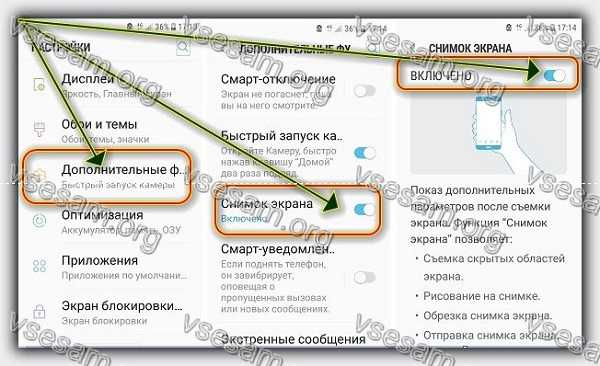
Скриншот экрана на самсунге а50 также можно сделать, проведя рукой по экрану, только вначале нужно настроить скриншот такого типа.
Для этого убедитесь, что эта функция включена у вас в телефоне – войдите в настройки, а затем выберите «Дополнительные функции».
Теперь посмотрите в каком положении находится ползунок напротив параметра «Снимок экрана».
Если серый (неактивный), то передвиньте его вправо, сделав голубым активным. Затем откроется новое окно, где можете все настроить.
Когда все сделаете, то перетаскивая руку по экрану можете быстро сделать скриншот на своем самсунге а50.
Только вот, «быстро», это у производителя, а как для меня, то этот способ меня ничем не восхитил, а даже разочаровал. Попробуйте, а вдруг у вас получится лучше и вам понравится, ведь это действительно должно быть быстро.
Третий способ — приложение Assistive Touch
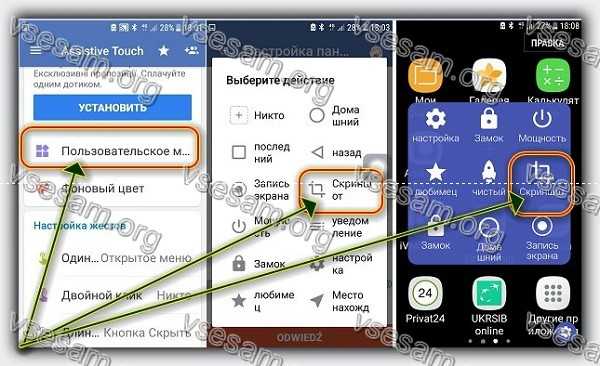
Вот этот третий способ сделать скрин на смартфоне самсунг а 50 через Assistive Touch, как для меня самый удачный – пользуюсь только им – снимок экрана в один клик.
В чем он заключается? В установке приложения, которое помимо скриншотов может еще много. Скачать можете прямо здесь.
После установки вам нужно сделать одну маленькую настройку (если захотите можете больше – настроить под себя). Программа на русском, так что возиться долго не придется.
По умолчанию функция делать скрины, там отключена. Поэтому в настройках выбираем «Пользовательское меню», щелкаем на «Квадратик с плюсом +» и выбираем «Скриншот».
Теперь в месте где нужно будет сделать снимок экрана, нажимаем на белый кружочек (он будет у вас на экране) и щелкаем кнопку «Скриншот» — все он у вас в галерее. Удобно? Мне кажется, очень. Попробуйте, уверен не пожалеете.
Четвертый способ — с прокруткой экрана
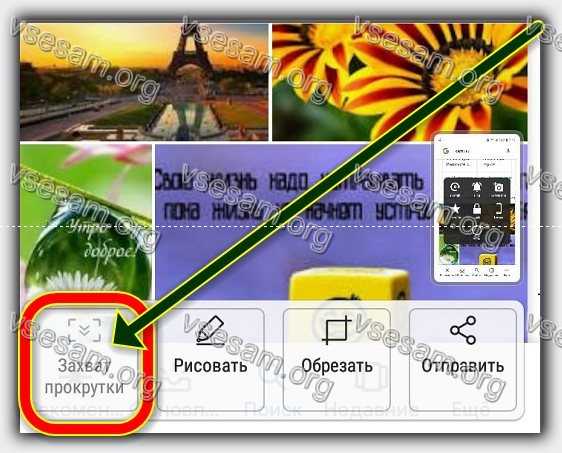
Для этого мы сделать скриншот с прокруткой вам нужно воспользоваться одним первых двух способов.
Затем из опций, отображаемых в нижней части экрана, выберите ту, которая называется «Захват с прокруткой».
Важно отметить, что эта опция появится у нас только тогда, когда это возможно (под ней будет больше контента).
После этого можете его редактировать. Чтобы нарисовать или отметить что-то вы должны сначала создать это.
Затем из доступных внизу вариантов выберите тот, который называется обрезать или рисовать. Если рисовать, то выбираем цвет и рисуем что хотим. Наконец, нажмите «Сохранить».